- Del 1. Hur man lägger till musik till en video på iPhone via iMovie
- Del 2. Hur man lägger till musik till video på iPhone med Inshot
- Del 3. Hur man lägger till musik till iPhone-video på datorn med FoneLab Video Converter Ultimate
- Del 4. Varför välja FoneLab Video Converter Ultimate
- Del 5. Vanliga frågor om att lägga till musik till video på iPhone
- Konvertera AVCHD till MP4
- Konvertera MP4 till WAV
- Konvertera MP4 till WebM
- Konvertera MPG till MP4
- Konvertera SWF till MP4
- Konvertera MP4 till OGG
- Konvertera VOB till MP4
- Konvertera M3U8 till MP4
- Konvertera MP4 till MPEG
- Bädda in undertexter i MP4
- MP4-delare
- Ta bort ljudet från MP4
- Konvertera 3GP-videor till MP4
- Redigera MP4-filer
- Konvertera AVI till MP4
- Konvertera MOD till MP4
- Konvertera MP4 till MKV
- Konvertera WMA till MP4
- Konvertera MP4 till WMV
Steg-för-steg-guide om hur man lägger till musik till en video på iPhone på 3 sätt
 Uppdaterad av Lisa Ou / 19 november 2021 16:30
Uppdaterad av Lisa Ou / 19 november 2021 16:30Att ha en videofil på din iPhone är redan en hel del eftersom du kan spela och titta på den upprepade gånger enligt dina preferenser. Men det är mer anmärkningsvärt när du har roligt att leka med videor och lägga till dina egna ljud eller musik till dem. Lyckligtvis kan vi göra detta enkelt för dig. Oavsett på vilket sätt du vill. Här kan vi göra ditt enkla videoklipp till en ny och imponerande utgång. Det bästa är att stegen är enkla och lätta att bemästra. Följ bara den här steg-för-steg-guiden nedan om hur du lägger till musik till en video på iPhone. Nu är det nog att prata, så låt oss göra det.
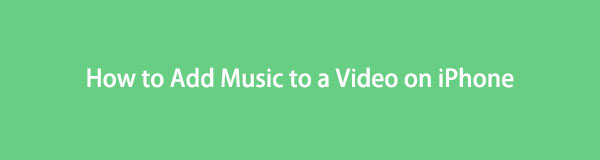

Guide Lista
- Del 1. Hur man lägger till musik till en video på iPhone via iMovie
- Del 2. Hur man lägger till musik till video på iPhone med Inshot
- Del 3. Hur man lägger till musik till iPhone-video på datorn med FoneLab Video Converter Ultimate
- Del 4. Varför välja FoneLab Video Converter Ultimate
- Del 5. Vanliga frågor om att lägga till musik till en video på iPhone
1. Hur man lägger till musik till en video på iPhone via iMovie
iMovie är ett videoredigeringsprogram speciellt designat av Apple för sina iOS- och macOS-operativsystem. Det har nu blivit ett av de mest avancerade videoredigeringsverktygen för Apple-enheter eftersom det erbjuder många användbara men enkla funktioner som gör att du kan få ut det bästa av din video. I vårt fall kan du använda den för att lägga till musik till en video på din iPhone. Tekniskt sett har den ett enkelt användargränssnitt med en tidslinje, förhandsgranskningsfönster och mediawebbläsare som innehåller verktyg för att ändra och modifiera videofärginställningar, beskära, kombinera och rotera videoklipp, stabilisera filmer, lägga till videoövergångar och mer.
Steg för hur man lägger musik över en video på iPhone via iMovie:
steg 1Gå till din iPhone på app Store och ladda ner iMovie. Efter det öppnar du appen plustecken (+) knappen och tryck sedan på Film. Om appen uppmanar dig att tillåta åtkomst till dina mediefiler, tryck på Tillåt åtkomst på popup-meddelandet.
steg 2Välj videon och tryck på den och tryck sedan på Skapa film. Videon kommer att importeras till iMovies redigeringstidslinje. Tryck på plustecken (+) på den övre vänstra sidan. Knacka Audio och tryck sedan på Ljudspår, min musik, eller Ljudeffekter.
steg 3Välj en ljudfil eller musik så börjar den spelas och tryck sedan på plus tecken (+) bredvid. Tryck på videon i redigeringstidslinjen och tryck sedan på högtalare ikonen längst ned till vänster på skärmen och dra reglaget hela vägen till vänster för att inaktivera ljudet i din video.
steg 4Knacka nu Färdig från skärmens övre vänstra hörn. Tryck på andel ikonen från botten, tryck sedan på i popup-valet Spara video och redigerad video kommer att exporteras och sparas till Bilder app.
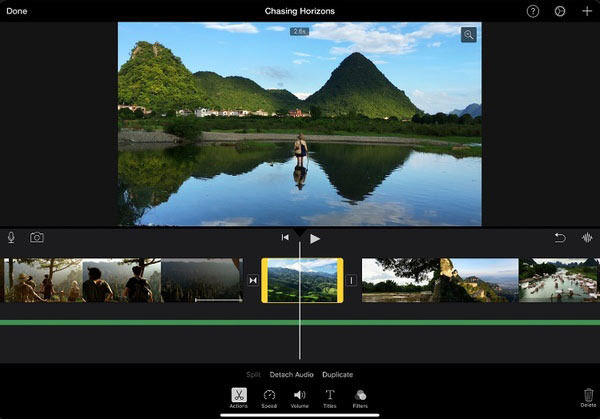
2. Hur man lägger till musik till en video på iPhone med Inshot
Inshot är ett redigeringsprogram för videor och foton som du fritt kan installera på din iPhone. Den erbjuder redigeringsfunktioner som du enkelt kan använda för att göra grundläggande video och till och med avancerade tillgångar som videocollage, slow motion, stop motion, omvänd video, och många fler. I vårt fall kan du använda den för att lägga till musik till en video på din iPhone.
Steg för hur man lägger till musik till en iPhone-video med Inshot:
steg 1Först måste du ladda ner Inshot från App Store. Efter det, starta den och välj Video ikonen på huvudgränssnittet.
steg 2Klicka på Tillåt åtkomst till alla foton i popup-meddelandet för att ge appen åtkomst till dina mediefiler och efter det väljer du videon som du vill lägga till musik till och klickar sedan på Kolla upp knappen i det nedre högra hörnet av skärmen.
steg 3Tryck på Musik på huvudmenypanelen och välj musik som du vill lägga till i din video, det kan vara från Spår, effekter, eller Spela in.
steg 4När musikspåret har lagts till i videon, tryck på Kolla upp ikonen i det övre högra hörnet. För att äntligen spara din video med ny musik, tryck på Dela ikonen i det övre högra hörnet och klicka Save då kommer din video med musik att sparas på din iPhone.
Nu när du vet hur du lägger till musik till en video på iPhone, bör du veta att verktygen som nämns ovan är begränsade i funktionalitet eftersom det inte tillåter dig att justera upplösningen på din utdata innan du exporterar den. En annan är att den inte också tillåter att du exporterar den med ett annat filformat och många fler. Lyckligtvis, FoneLab Video Converter Ultimate erbjuder allt, du behöver bara installera det på en dator och utföra din uppgift till hands.
Video Converter Ultimate är den bästa programvara för video- och ljudkonvertering som kan konvertera MPG / MPEG till MP4 med snabb hastighet och hög bild / ljudkvalitet.
- Konvertera alla video / ljud som MPG, MP4, MOV, AVI, FLV, MP3, etc.
- Stöd 1080p / 720p HD- och 4K UHD-videokonvertering.
- Kraftfulla redigeringsfunktioner som Trim, beskär, rotera, effekter, förbättra, 3D och mer.
3. Hur man lägger till musik till en video på datorn med FoneLab Video Converter Ultimate
Lägg enkelt till musik på en video på en dator med FoneLab Video Converter Ultimate. Det är ett allt-i-ett-program som säkert kan hjälpa och förbättra din video genom att lägga till musik. En av dess unika funktioner är att den är packad med många verktyg som du kan använda med några få klick med sitt användarvänliga och anpassningsbara gränssnitt. Slutför snabbt dina uppgifter med sin snabba konverteringshastighet, många filformatalternativ, bulkkonvertering, ett brett utbud av kompatibilitet och utskrift av hög kvalitet. Slutligen kan det installeras på både Windows- och Mac-datorer vilket gör det mer användarvänligt.
Steg för hur man lägger till en låt till en video på iPhone med FoneLab Video Converter Ultimate:
steg 1Gå först till den officiella webbplatsen för FoneLab, ladda sedan ner FoneLab Video Converter Ultimate och installera den på din dator. Vid installationen öppnas den automatiskt. Om inte, dubbelklicka helt enkelt på ikonen på skrivbordet.

steg 2Öppna programmet och klicka sedan på i huvudgränssnittet Lägg till fil knappen längst upp till höger i gränssnittet eller klicka helt enkelt på plustecken (+) knappen för att lägga till för att importera din videofil.

steg 3Därefter klickar du på Wand knappen under den infogade filen för att öppna anpassningspanelen. På popup-fönstrets huvudmeny klickar du på Audio.
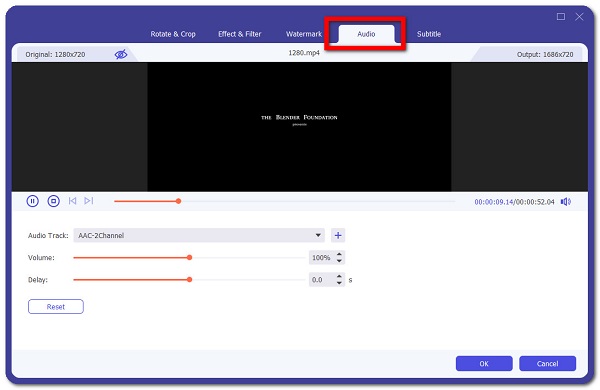
steg 4Enligt Ljudspår, klicka på plustecknet tecken (+), då öppnas din filutforskare där du kan välja den musik du vill lägga till i din video. Välj helt enkelt den musik du föredrar och klicka sedan på OK på den nedre högra delen av gränssnittet.
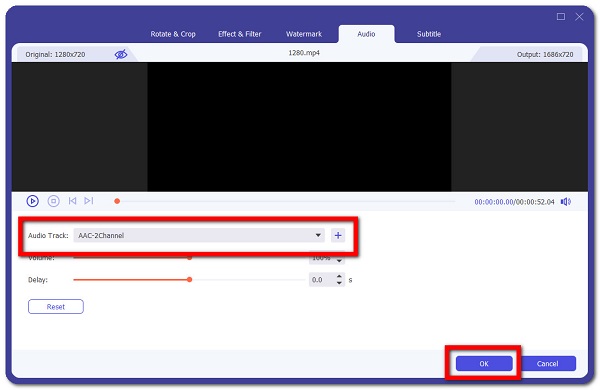
steg 5Slutligen, för att exportera din video med ny musik, klicka på Konvertera alla knapp. Det kommer att sparas i en specifik mapp på din enhet.

Video Converter Ultimate är den bästa programvara för video- och ljudkonvertering som kan konvertera MPG / MPEG till MP4 med snabb hastighet och hög bild / ljudkvalitet.
- Konvertera alla video / ljud som MPG, MP4, MOV, AVI, FLV, MP3, etc.
- Stöd 1080p / 720p HD- och 4K UHD-videokonvertering.
- Kraftfulla redigeringsfunktioner som Trim, beskär, rotera, effekter, förbättra, 3D och mer.
4. Varför välja FoneLab Video Converter Ultimate
Det finns många tillgängliga applikationer som kan installeras på en iPhone för att lägga till musik till en video, men du bör veta att dessa applikationer är begränsade i funktion eftersom iPhone bara kan hantera begränsade uppgifter till skillnad från vad en dator kan göra. Trots det kan du använda många program för att lägga till en video på en dator som är tillgänglig antingen online eller offline. I likhet med andra program kan de installeras på en dator eller användas online. Med tanke på dessa har fortfarande ingen av dem garanti för ett utmärkt resultat.
Här i FoneLab nöjer vi oss bara inte med mindre. Vi gör vanliga saker extraordinärt med excellens. Det är därför vi presenterar dig FoneLab Video Converter Ultimate. Nu är saken, varför skulle du välja det? Nedan är skälen som följer:
1. Den har ett användarvänligt och anpassningsbart gränssnitt som hjälper dig att utföra din uppgift med enkla klick bort.
2. Det är mer än bara ett konverteringsverktyg eftersom det har en verktygslåda som innehåller 3D Maker och GIF Maker, Video Speed Controller, Rotator, Kompressor, Enhancer, Reverser, Booster, Trimmer och Merger.
3. Stöder en allt-i-ett-funktion som inkluderar nästan alla professionella verktyg, speciellt för att konvertera filformat till ett omfattande utbud av ljud- och videofilformat med anpassningsbar enhetskompatibilitet.
5. Vanliga frågor om att lägga till musik till video på iPhone
1. Kommer kvaliteten på musiken att förändras om jag lägger till den i en video?
Om du lägger till musik i en video finns det en möjlighet att kvaliteten på musiken försämras om videon redan har ett eget ljud. Musiken du lagt till och det ursprungliga ljudet i videon kan överlappa varandra, vilket gör att de producerar en video av mindre kvalitet.
2. Kommer filstorleken på min video att öka om jag lägger till musik till den?
Ja absolut. Om du har lagt till musik till din video kommer den ursprungliga filstorleken också att öka. Eftersom videon nu innehåller både ljud- och videofiler kan den inte längre klassificeras som en enskild filtyp. Som ett resultat, om du vill lägga till musik till en video med en liten fil och rimlig storlek, är FoneLab Video Converter Ultimate ett bra val.
FoneLab skärminspelare låter dig fånga video, ljud, online handledning, etc. på Windows / Mac, och du kan enkelt anpassa storlek, redigera video eller ljud, och mer.
- Spela in video, ljud, webbkamera och ta skärmdumpar på Windows / Mac.
- Förhandsgranska data innan du sparar.
- Det är säkert och enkelt att använda.
För att avsluta den här artikeln med en viskning, är alla verktyg som nämns ovan mer än tillräckligt för att du enkelt ska kunna lägga till musik till video på din iPhone. Som en topproblemlösare rekommenderar vi fortfarande FoneLab Video Converter Ultimate. Det kan ge dig ett verktyg som är mer än tillräckligt för dina behov. Missa inte möjligheten att vara med i FoneLabs växande community. Besök, ladda ner och installera det idag.
